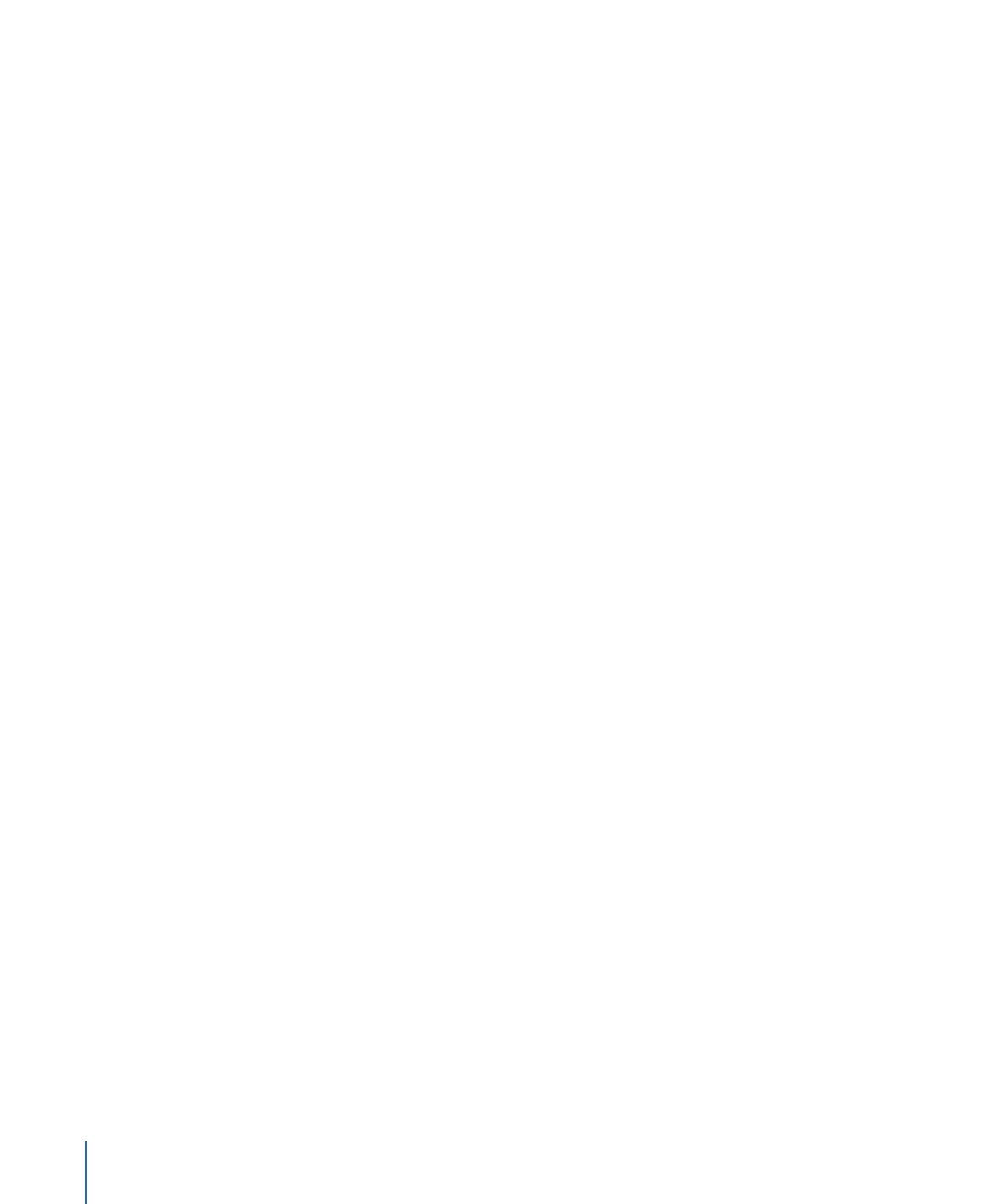
ビデオクリップの速度を調整する
「Motion」では、ビデオ・オブジェクトのタイミングを「タイムライン」で簡単
に変更できます。
ビデオクリップの継続時間を短くして再生速度を速めるには
1
ビデオクリップのオブジェクトのバーの末尾(アウト点)にポインタを合わせ
て、Option キーを押したままにします。
396
第 8 章
タイムラインを使う
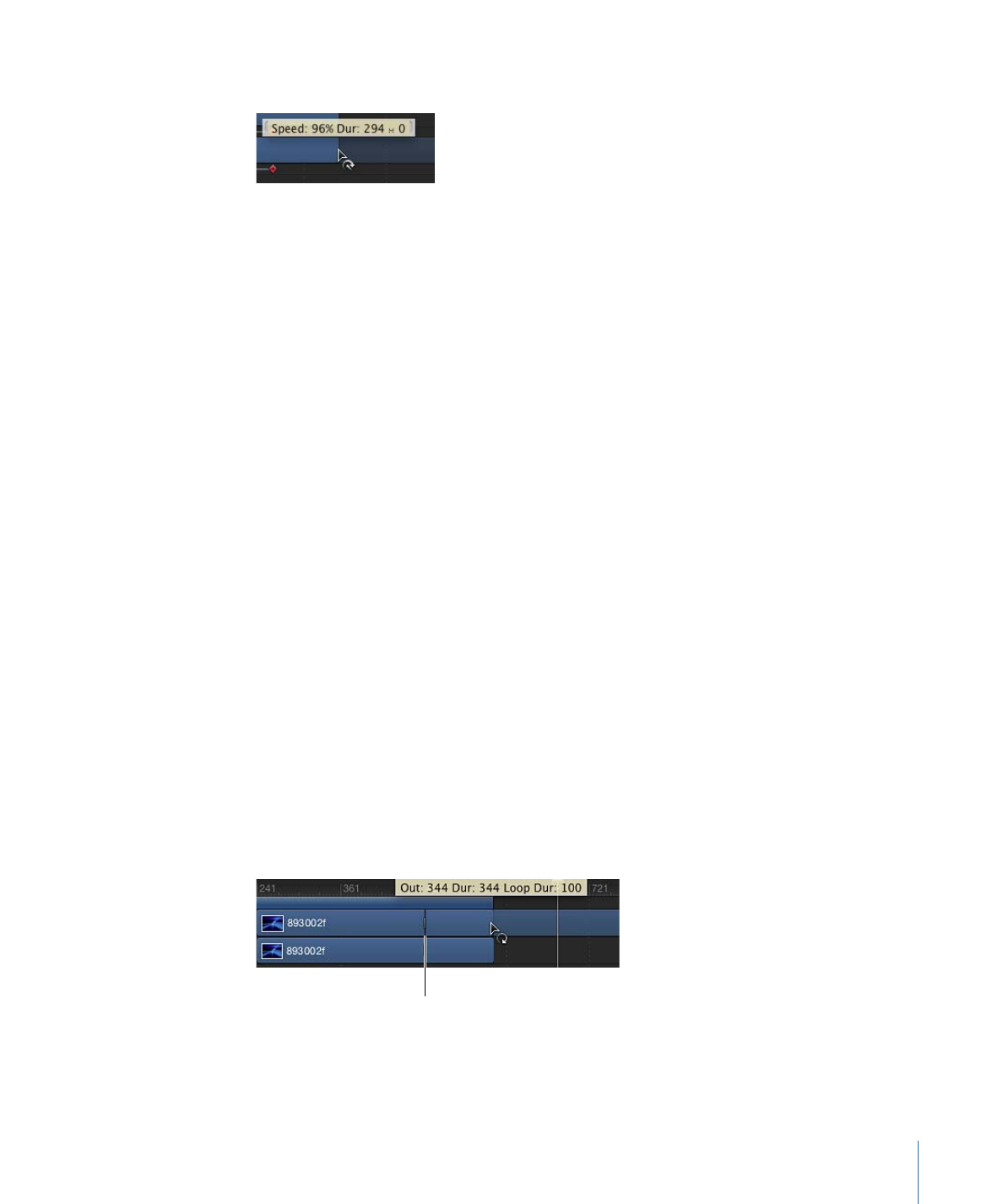
ポインタがリタイミングポインタに変わります。
2
クリップのバーのアウト点を左にドラッグします。
ドラッグ中は、クリップの速度と継続時間がツールヒントに表示されます。
メモ: リタイミングポインタを使うには、「情報」インスペクタの「時間のリ
マップ」ポップアップメニューから「一定速度」が選択されている必要がありま
す。「可変速度」を選択されているときは、リタイミングポインタの効果はあり
ません。イメージ、エフェクトなどのビデオ以外のオブジェクトはタイミングを
再設定できません。
ビデオ・オブジェクトの継続時間を延長して再生速度を遅くするには
1
ビデオクリップのオブジェクトのバーの末尾(アウト点)にポインタを合わせ
て、Option キーを押したままにします。
ポインタがリタイミングポインタに変わります。
2
クリップのバーのアウト点を右にドラッグします。
ドラッグ中は、クリップの速度と継続時間がツールヒントに表示されます。